Jak usunąć wiadomości z widżetów w Windows 11 dla czystszego interfejsu
Wprowadzenie
Widżety w Windows 11 oferują wygodny panel dla użytkowników, zapewniając szybki dostęp do wiadomości, pogody i innych spersonalizowanych funkcji. Podczas gdy niektórzy użytkownicy doceniają te usługi, inni mogą uznać domyślny kanał wiadomości za rozpraszający lub nieistotny. Jeśli dążysz do uproszczonego środowiska pulpitu, usunięcie wiadomości z panelu widżetów może pomóc w osiągnięciu czystszej i bardziej skoncentrowanej przestrzeni roboczej. Ten przewodnik przeprowadzi Cię przez niezbędne kroki do dostosowania interfejsu Windows 11 poprzez eliminację niechcianych treści z kanału wiadomości w panelu widżetów, co pozwoli Ci dostosować bardziej wydajne środowisko.

Zrozumienie Widżetów w Windows 11
Wraz z wprowadzeniem widżetów w Windows 11, użytkownicy cieszą się odświeżonym interfejsem, który integruje niezbędne funkcje na wyciągnięcie ręki. Te widżety zapewniają takie treści jak wiadomości, pogoda, aktualizacje kalendarza i inne, wygodnie z ekranu pulpitu. Chociaż są zaprojektowane w celu zwiększenia produktywności i personalizacji, niektórzy użytkownicy mogą chcieć dalej dostosowywać je poprzez filtrowanie lub usuwanie określonych treści, takich jak aktualizacje wiadomości, aby zapewnić, że ich wizualna przestrzeń robocza odpowiada ich indywidualnym potrzebom i preferencjom.
Przechodząc płynnie do szczegółów, zrozumienie, dlaczego i jak dostosować te widżety może dać jeszcze większą przewagę w utrzymaniu wydajnego środowiska użytkownika.
Dlaczego Usunąć Wiadomości z Widżetów?
Chociaż przydatne dla bieżącego informowania się, integracja wiadomości w widżetach może nie być korzystna dla każdego. Dla niektórych usunięcie wiadomości może prowadzić do mniej zagraconego interfejsu, zmniejszając rozpraszanie i umożliwiając użytkownikom skuteczniejsze skupienie się na kluczowych zadaniach i aplikacjach. Uproszczenie widżetów nie tylko zmniejsza zakłócenia systemowe, ale także poprawia wydajność systemu, czyniąc technologię bardziej efektywnie spełniającą swoją rolę. Optymalizując swoje widżety poprzez dodanie odpowiednich treści, torujesz drogę do spersonalizowanego doświadczenia w Windows 11.
Instrukcja Krok Po Kroku Jak Usunąć Wiadomości z Widżetów w Windows 11
Oto jak można usunąć treści wiadomości z panelu widżetów Windows 11, aby osiągnąć uporządkowane środowisko pracy:
Dostęp do Panelu Widżetów
- Kliknij ikonę paska zadań przypominającą siatkę kwadratów, zazwyczaj znajdującą się obok przycisku Start, aby otworzyć panel Widżetów.
- Ewentualnie, naciśnij klawisze ‘Windows + W’ na klawiaturze, aby bezpośrednio otworzyć interfejs widżetów.
Nawigacja po Ustawieniach
- W panelu Widżetów zlokalizuj ikonę profilu, zazwyczaj znajdującą się w prawym górnym rogu.
- Kliknij tę ikonę profilu, aby wejść do menu ustawień widżetów, gdzie możesz rozpocząć dostosowywanie swojego doświadczenia.
Wyłączanie Treści Wiadomości
- Szukaj opcji związanych z treściami wiadomości w menu ustawień.
- Znaleźć przełączniki lub ustawienia pozwalające zarządzać lub wyłączyć widoczność wiadomości.
- Wyłącz opcję treści wiadomości, aby zapobiec pojawianiu się artykułów z wiadomościami na desce rozdzielczej widżetów.
- Wyjdź z menu ustawień, aby zapisać swoje preferencje po dokonaniu zmian.
Przestrzegając tych kroków dokładnie, pozostaniesz z bardziej zorganizowanym środowiskiem pulpitu, które wspiera koncentrację i efektywność.
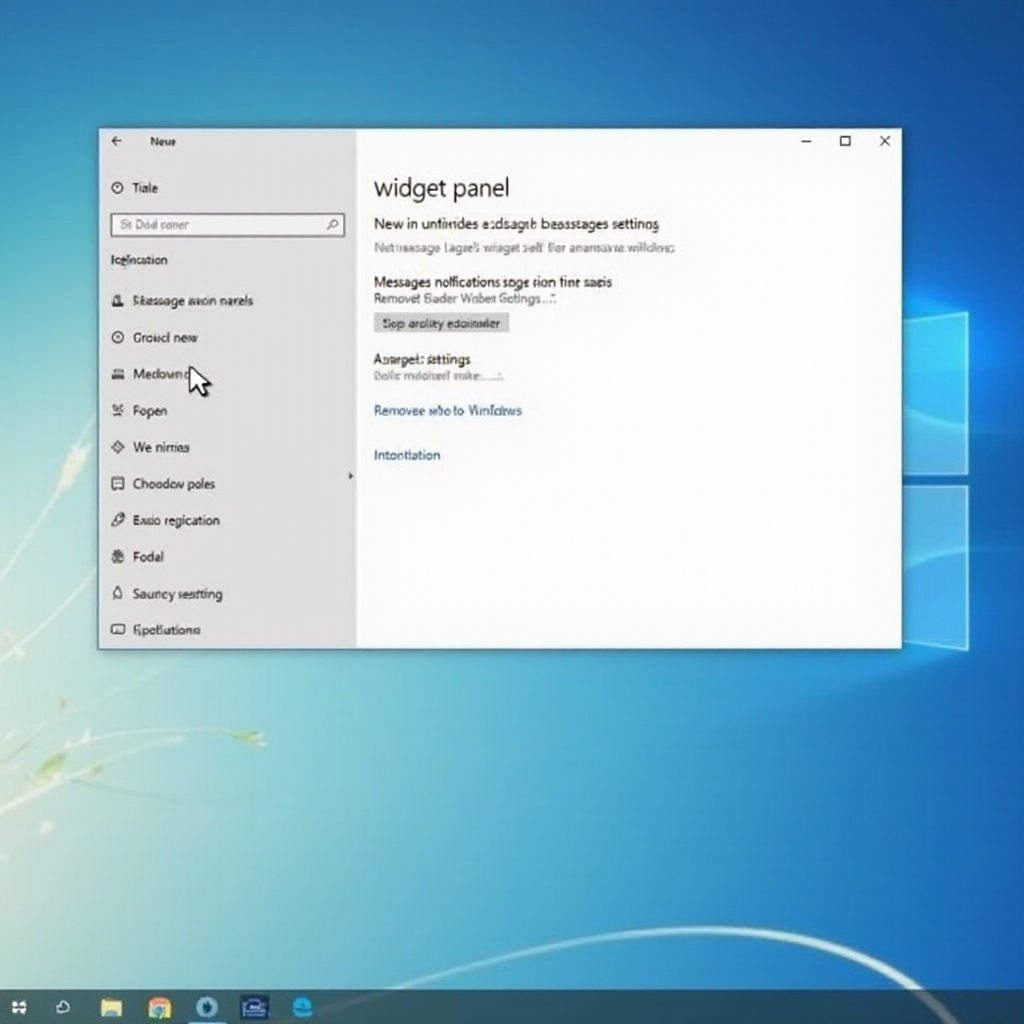
Dostosowanie Widżetów dla Spersonalizowanego Doświadczenia
Oprócz pomijania wiadomości, dalsza personalizacja widżetów zwiększa funkcjonalność i znaczenie twojego pulpitu. Rozważ wykorzystanie dostępnych funkcji dla bardziej dynamicznego środowiska pracy poprzez strategiczne rozmieszczanie i wybór widżetów.
Dodawanie Przydatnych Widżetów
- Wróć do panelu Widżetów i kliknij opcję ‘Dodaj widżety’ blisko dołu.
- Eksploruj dostępne możliwości, dodając te, które są bardziej odpowiednie dla twoich osobistych zainteresowań lub koniecznych codziennych zadań.
Dostosowanie Układu Widżetów
- Gdy wybierzesz pożądane widżety, przeciągnij i upuść je, aby przearanżować według swoich preferencji.
- Zmień rozmiar widżetu, klikając elipsę (trzy kropki) w prawym górnym rogu każdego widżetu, aby wybrać idealne wymiary.
Tworzenie spersonalizowanego układu widżetów nie tylko zwiększa użyteczność, ale także transformuje interfejs, aby pasował do twojego unikalnego codziennego przepływu pracy lub aktywności rekreacyjnych.

Rozwiązywanie Typowych Problemów
Nawet po dostosowaniu, niektórzy użytkownicy mogą napotykać problemy podczas próby modyfikacji lub usunięcia widżetów. Świadomość typowych problemów pomaga w ich skutecznym rozwiązywaniu.
Rozwiązywanie Problemów z Nieodpowiedzialnymi Widżetami
- Jeżeli widżety stają się nieodpowiedzialne, zacznij od zamknięcia i ponownego otwarcia panelu Widżetów.
- Spróbuj wylogować się i ponownie zalogować do swojego konta Windows, aby odświeżyć funkcjonalność widżetów.
- Jeżeli problemy nadal występują, upewnij się, że twój system Windows 11 jest zaktualizowany do najnowszej wersji.
Jak Przywrócić Ustawienia Domyślne
- Aby przywrócić domyślne ustawienia, odwiedź ustawienia Widżetów poprzez ikonę profilu ponownie.
- Szukaj opcji resetowania lub przywrócenia ustawień domyślnych i wybierz ją, aby zresetować oryginalne konfiguracje.
Rozwiązując te typowe problemy, możesz utrzymać spójne i płynne doświadczenie z widżetami w Windows 11.
Zakończenie
Optymalizacja doświadczenia z Windows 11 poprzez reorganizację treści widżetów, takich jak usunięcie niechcianych wiadomości, jest prostym procesem. Zrozumienie i dostęp do ustawień widżetów umożliwia stworzenie wydajnego i spersonalizowanego środowiska pulpitu. Od usuwania niepotrzebnych wiadomości po dostosowywanie układu do swoich potrzeb, te strategie zmaksymalizują użyteczność i przyjemność z interfejsu Windows 11, zapewniając, że wspiera twoje codzienne przedsięwzięcia bez zbędnego bałaganu czy dystrakcji.
Najczęściej zadawane pytania
Jak ponownie włączyć wiadomości w Widżetach, jeśli zmienię zdanie?
Wystarczy powrócić do ustawień Widżetów przez ikonę profilu i przełączyć opcję wiadomości, aby ponownie otrzymywać aktualizacje wiadomości w panelu widżetów.
Czy mogę całkowicie usunąć Widżety z Windows 11?
Nie możesz całkowicie usunąć widżetów, ale możesz je ukryć, klikając prawym przyciskiem myszy pasek zadań i wybierając opcję wyłączania widżetów, co skutecznie usunie ikonę Widżetów z paska zadań.
Czy wyłączenie wiadomości wpłynie na inne aplikacje lub powiadomienia?
Wyłączenie wiadomości w widżetach nie wpłynie na inne aplikacje ani powiadomienia; usuwa jedynie treści wiadomości z panelu widżetów, pozostawiając inne aplikacje w pełni funkcjonalne.
